goScreenCapture

goScreenCapture
软件描述
最初为软件开发人员、UX/UI设计师和IT支持人员设计,goScreenCapture是任何希望创建文档、制作演示文稿、检查艺术作品、完成项目并协同工作的用户理想的软件工具。
官方网站
访问软件的官方网站了解更多信息
goscreencapture.com
什么是 goScreenCapture?
最初面向软件开发者、UX/UI设计师及IT支持人员,goScreenCapture是任何希望制作文档、创建幻灯片演示、检查艺术作品、完成项目并协同工作的用户理想的软件工具。事实上,goScreenCapture是任何需要快速简便地表达观点、提供反馈或分享截图的用户的实用工具。最初为Microsoft Windows系统开发,goScreenCapture可免费下载,无任何限制。
截图标注工具
goScreenCapture为用户提供三种屏幕捕获方式:可捕获整个屏幕、单个窗口,或任意矩形区域。此外,与许多截图工具不同,goScreenCapture提供一系列预设标注工具,使标注操作迅速便捷。用户可选择高亮笔、带箭头的直线、矩形框、文本以及带线条的文本。同时,软件还允许用户自定义标注工具,可自由添加、编辑和删除所需数量的绘图工具。最后,goScreenCapture让截图分享变得极为简单。
专为分享而设计
goScreenCapture可快速轻松地分享已标注的屏幕截图。用户可通过电子邮件发送截图,或使用ccDevnet自有安全文件传输平台进行传送。也可将截图保存至剪贴板或桌面文件夹。用户还可直接将截取的屏幕内容复制到微软画图(Microsoft Paint)中进行进一步编辑。打开MS Paint时,goScreenCapture会自动将截图副本保存至本地的goScreenCapture文件夹。所有截图均以.png格式保存。通过MS Paint,用户可轻松将截图转换为.jpg、.bmp和.gif等图像格式,并按需打印输出。
🔄 替代方案
112 个选择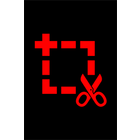
Screen Shot Tool PRO
这是最方便的屏幕截图、编辑截图区域并分享给他人的方式。

WOLFCODERS ScreenSnag
ScreenSnag 提供了一种快速简便的屏幕截图方式。只需一个快捷键或一次点击,即可捕获整个屏幕、屏幕上的某个区域、某个窗口或窗口中的某个元素。您还可以使用定时功能,按您设定的时间间隔自动进行截图……

Gadwin PrintScreen Professional
它为Gadwin PrintScreen添加了编辑功能。

Screenshooter
简单但功能强大的截图应用,可使用内置编辑器进行编辑,并通过多种方式保存,例如本地存储、云存储、FTP服务器,或直接复制到剪贴板或电子邮件中。
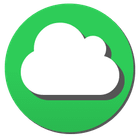
KSUploader
KSUploader 是一个即时分享工具,可捕获屏幕、上传文件或剪贴板内容。

TPUCapture
TPUCapture 是一款占用内存小、易于使用的截图工具,可驻留在系统托盘中。

TeenyGrab
TeenyGrab 是 TinyGrab 的免费替代品。TinyGrab 是一款广受欢迎的快速上传和分享截图的应用程序。唯一的问题是,其完整版(具备上传至自定义 FTP 服务器等功能)价格昂贵。

aScreenshot
aScreenshot,顾名思义,是一款截图应用,可捕获设备当前屏幕显示内容并保存为PNG或JPEG文件。
